
紮實的機身設計,熟悉的變型手法
若是只看外型設計,說真的華碩的 VivoTab RT (以 下簡稱 TF600) 真的和過去華碩的變型平板系列非常相似,同樣有著質感優異的金屬機身,以及隨時可和鍵盤底座合體、分離的變型設計。不過 TF600 的機背捨棄了過去變型平板家族常見的同心圓蝕刻花紋設計,而是採用一般的髮絲紋手法來處理。另外,為了確保無線網路的訊號不會有任何問題,所以 TF600 的機背上方採用塑料材質,因此機背看來是兩截式設計。還有,TF600 也比華碩自家的變型平板還要輕巧,平板本體實測重量約 533 g,也比一般十吋平板都還要輕,8.3 mm 的厚度數據表現也很有水準。

▲ TF600 機身正面設計和過去華碩旗下平板差不多,若不是螢幕下方有一個 Windows 按鍵 (觸控式),光看正面你很難知道它到底是哪一款平板。

▲ 螢幕下方的 Windows 鍵在平板模式下相當重要,可以用來隨時回到 Win8 全新的開始頁面。

▲ 金屬和塑料材質混搭的機背,實機的質感很有水準。

▲ 機背內建 800 萬像素系將和補光燈。

▲ 機背左上方是 NFC 功能的感應區域。經過測試,你可以從內建 NFC 功能的手機分享網頁、Google Map 等資訊到 TF600 上,但無法從手機傳送照片或影片檔案給 TF600 (但兩台 TF600 透過 NFC 傳照片是可以的 )。

▲ TF600 僅在機背內建了一組獨立喇叭。

▲ 平板本體實測重量約 533 g。
雖然 TF600 纖薄的平板本體並沒有內建任何的 USB 連接埠,僅有 microHDMI 和 microSD 讀卡機,但其實只要透過隨機附贈的 USB 轉接器,你就能在平板模式下外接 USB 裝置,而這部分我們會在稍後另外介紹。

▲ 平板本體左側有 microHDMI 和 microSD 讀卡機。

▲ 機頂有電源開關。

▲ 機身右側有 3.5 mm 耳機孔和音量鍵。

▲ 機底有和鍵盤合體用的連接孔和華碩自家的特殊連接埠。
鍵盤打字手感還不錯
承 襲華碩過去變型平板的設計特色,TF600 同樣也可以和專屬的鍵盤底座合體變成筆電模式,雖然說這個鍵盤不具備 LED 背光功能,但打字的手感還不錯。另外,此鍵盤底座只有內建一組標準 USB 2.0 連接埠,也沒有 SD 讀卡機,同時和平板合體之後的重量加起來大約是 1073 g 左右。另外,過去華碩變型平板若是要和鍵盤底座分離,必須透過設置在鍵盤底座上的釋放卡榫開關,而 TF600 則是改成把釋放卡榫開關設置在平版本體上。

▲ TF600 隨機會附贈鍵盤底座,你無法只單買平版本體。

▲ 合體之後就會是一台方便打字的筆電 (合體後平版本體螢幕下方的 Windows 鍵就會無法使用)。

▲ 鍵盤空間不算大,但實際用起來其實並不會很難上手。不過下方的觸控板有點小,用起來並不是非常方便,很多時候直接用手來點選螢幕還比較快。

▲ 這是合體之後的上蓋最大掀蓋角度。可以看到上蓋掀起之後,鍵盤底座會被稍微墊高,理論上會更方便打字。

▲ 鍵盤左側只有專用的充電連接埠。

▲ 右側則有一組 USB 2.0。

▲ 想要把平板從鍵盤分離,就必須撥弄平板本體上的卡榫才行。

▲ 鍵盤 + 平板的實測重量約 1073 g。

▲ 這是 TF600 的變壓器,上面貼著 Windows RT 的標誌。

▲ 充電接頭是華碩自家設計的規格。
Tegra 1.3 GHz 四核心處理器
除 了外型和過去變型平板很像之外,其實 TF600 的硬體規格也和華碩自家的變型平板產品很類似。TF600 採用 Tegra 1.3 GHz 四核心處理器、內建 2 GB RAM 、機身容量 32 GB ,扣除系統之後還有約 25 GB 左右可用空間,配備 800 萬主鏡頭 + 200 萬前鏡頭組合。
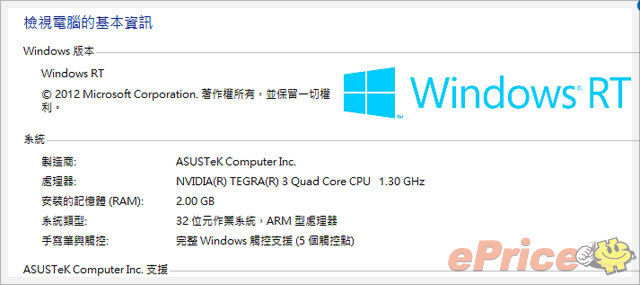
▲ TF600 的簡單系統資訊,支援 5 個觸控點。
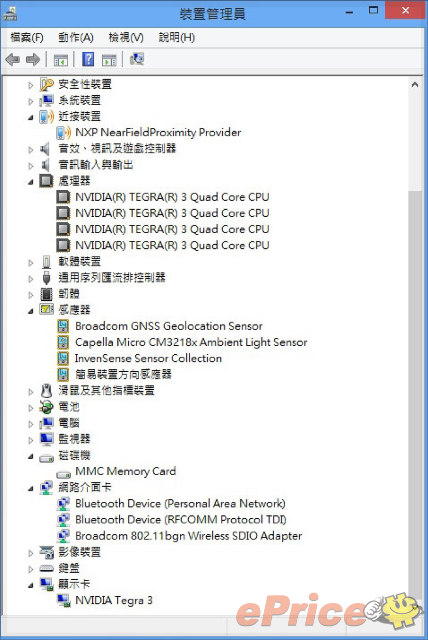
▲ TF600 內建 NFC、光源感應器、動作感應器、GPS等規格。
Windows RT 系統 內建 Office 2013 Student Preview 版
TF600 採用了專為 ARM 架構產品而設計的 Windows RT 系統,這個系統雖然整體的使用介面,包含全新的開始功能頁面和常用工具列的長相、用法看起來都和一般的 Win8 系統沒兩樣,而且也有傳統桌面模式可以用,但卻完全無法安裝一般 X86 架構 PC 電腦上使用的應用程式 (所以我們也無法安裝一般的硬體測試軟體來進行測試),你只能在 Windows Markaet 市集裡面下載 Apps 來用,沒有辦法把你在電腦上用的應用程式直接搬到 TF600 身上來用,因此 TF600 本質上無法完全取代你目前正在使用的筆電或電腦。
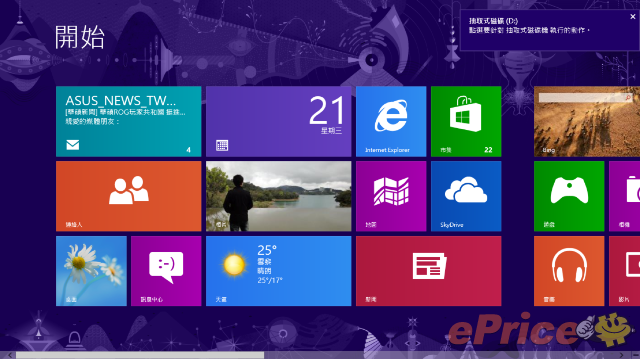
▲ 和一般版 Win8 系統相同的開始頁面。
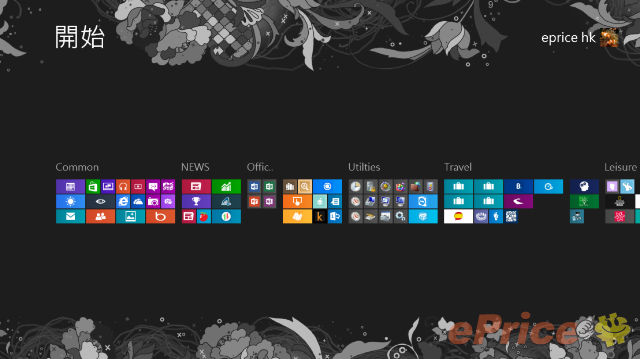
▲ 如果在開始頁面釘選一堆網頁和程式,那麼整個頁面就會無限往右邊延伸。若是程式太多覺得不太好找,可以利用兩根手只在螢幕上網內撥弄,就可以進行快速預覽,也可以把程式分類,不過就是沒有資料夾分類功能啊。
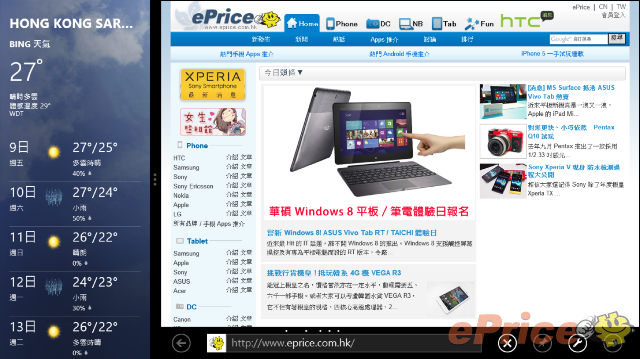
▲可以啟用子母畫面功能,把兩個 App 分開同時顯示,而一些 Apps 也會在子母畫面模式下自動調整介面樣式。
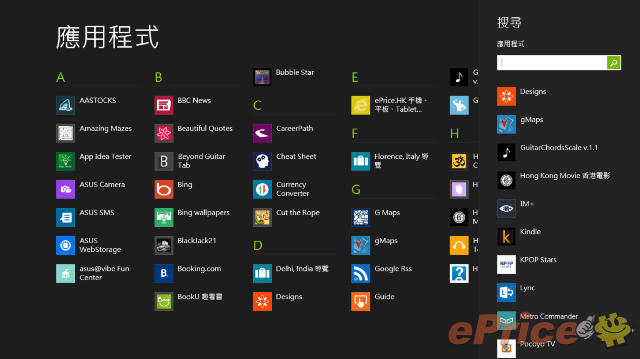
▲ 可以啟用搜尋功能快速找尋自己需要的程式。
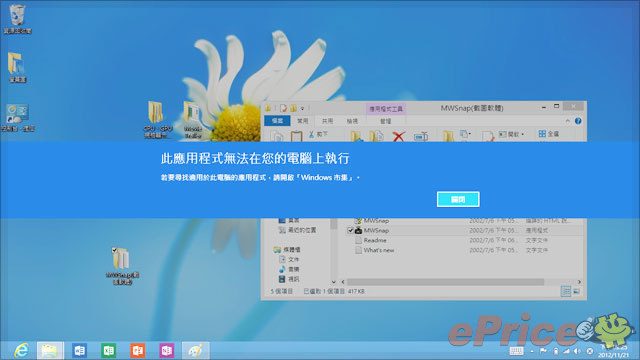
▲ 一般電腦上用的應用程式都無法安裝到 TF600 身上。
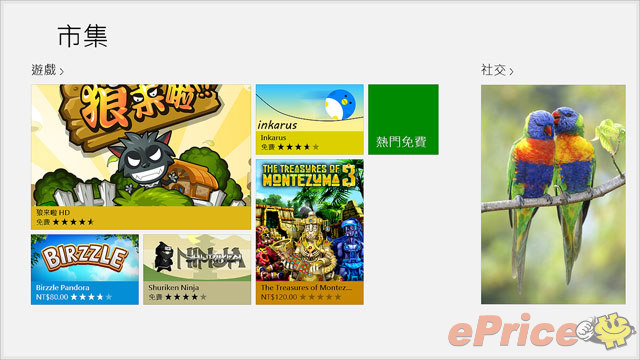
▲ 只能到市集裡去下載程式。
不過,TF600 出場時直接就內建了微軟為 Windows RT 寫的 Microsoft Office 2013 Student Preview ,直接就有 Word、Excel、PowerPoint 可以用,而且功能是齊全的,也不是有限制使用時間或功能不齊的閹割版 (2013 年後可以升級為正式版),基本上 Office 的功能完全支援,也可以利用 Office 在編輯 Skydrive 雲端空間中的文件,非常方便,因此文書處裡方便倒是沒有啥問題。
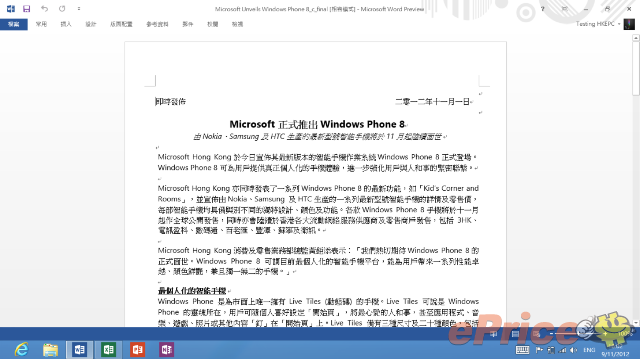
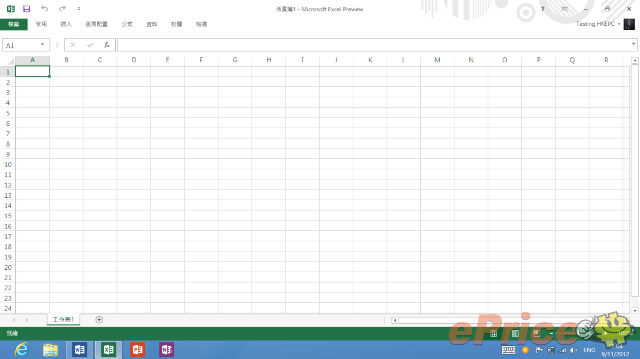
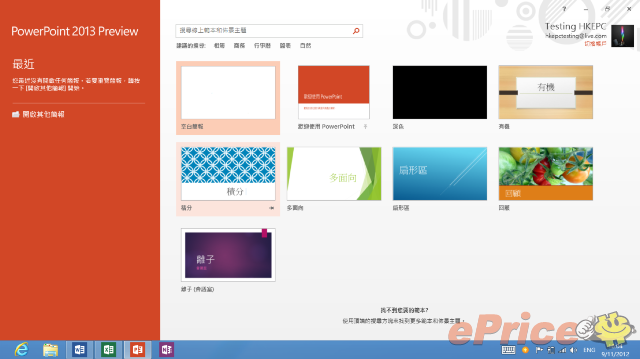
▲Windows 8 RT 內置 Microsoft Office 2013 Preview ,在最快年底會升級為正式版,又為使用者省了一筆費用。
仍保留傳統桌面
雖 然無法和一般電腦安裝一樣的應用程式,但 TF600 的 Windows RT 系統仍然保有 Windows 用戶都視為理所當然的傳統桌面模式。沒接上鍵盤的情況下,你必須點選開始頁面上的桌面動態磚;接上鍵盤底座後則是同時按下 Windows 鍵 + 按鍵 D 即可進入傳統桌面。在傳統桌面模式下,你可以自行設定桌布背景、新增資料夾,看來會讓你有在用一般 PC 的錯覺。但別忘了 Windows RT 系統無法安裝一般的應用程式,所以在傳統桌面模式下,你只能開啟 TF600 本身內建應用程式,像是 IE 10 瀏覽器、Word、Excel、Power Point 和小畫家之類的。
在 Windos RT 的傳統桌面,比較有價值的就是可以開啟一堆視窗直到系統負荷不了,然後可以把文件放在「桌面上」按照你平常習慣的方式排列、分類成資料夾來管理。雖 然 Windows 系統的資料管理方式不是最方便,不過因為大家都用習慣了,所以 Windows RT 系統也就照樣保留了。另外,Windows RT 和一般 Windows 8 系統都有針對觸控操作優化,因此就算是在傳統桌面模式下,僅用手指來觸控操作也不會造成困擾,和 Windows 7 那彆腳的觸控操作相比真的是進步不少。

▲ Windows RT 的傳統桌面,沒有了開始功能圖案,同時也支援觸控四邊操作。
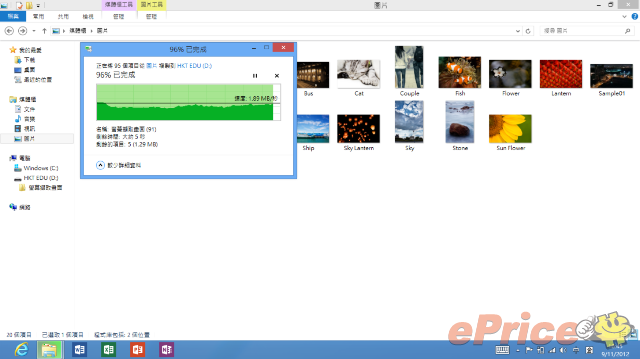
▲ 傳輸檔案時的介面顯示更加詳細。
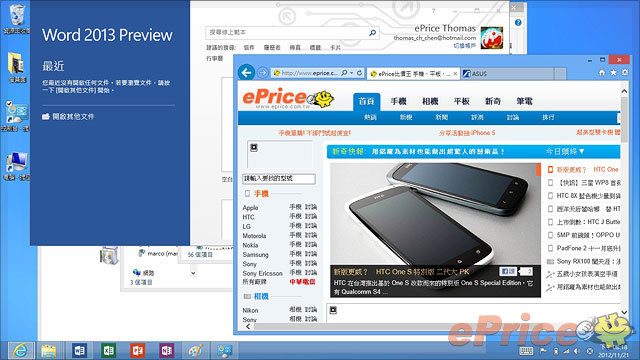
▲ 可以在傳統桌面模式下開一堆視窗。
Windows RT 系統可正常連接 USB 裝置
雖 然無法安裝一般 PC 上面使用的應用程式,但搭載 Windows RT 系統的 TF600 用起來還是很多地方就和一般 Win8 筆電很像。像是 USB 連接埠的功能,就幾乎和一般 Win8 機種一樣,透過鍵盤底座上的 USB 連接埠,可以順利存取 USB 隨身碟、流動硬碟上的資料,也能直接接上外接滑鼠來使用,但是沒有 Driver 的關係,並不支援 3G 手指。
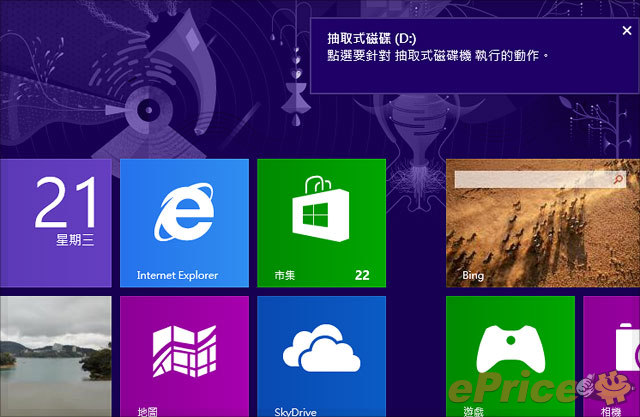
▲ 接上 USB 隨身碟或硬碟之後,系統會跳出提示訊息顯示已經連接。
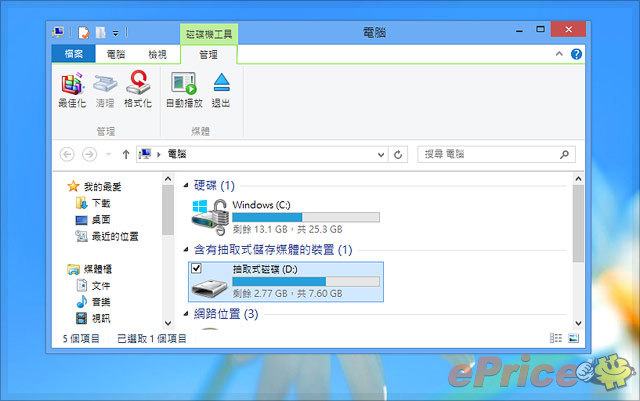
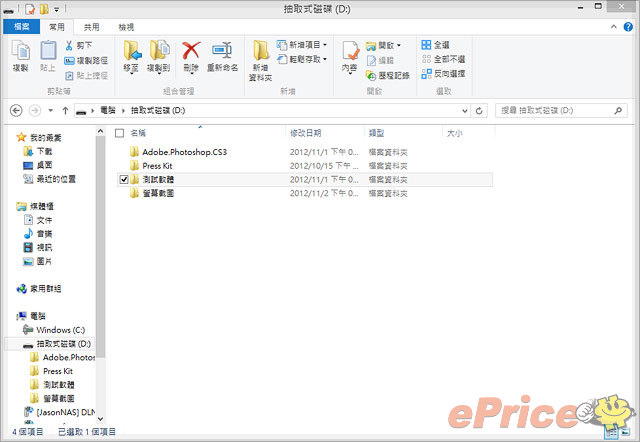
▲ 可完整、正常顯示隨身碟內的內容。
另 外,我們前面有提到 TF600 隨機會附贈一個 USB 轉接器,可以讓你在平板狀態下連接 USB 裝置。實際試用過後發現透過這個 USB 轉接器,搭載 Windows RT 系統的 TF600 在平版狀態下不但可以讀取 USB 隨身碟、流動硬碟 (當然要接上滑鼠也是可以),就連手機也可以連接,用起來幾乎就和一般的 Win8 系統一樣方便,對於經常需要資料傳輸的用戶來說非常實用。
還 有,TF600 在和鍵盤底座合體之後,左側的充電連接埠也可以透過 USB 轉接器來變成另一個額外的 USB 2.0 連接埠來用。這樣在筆電模式下就可以一邊讀取 USB 隨身碟一邊用滑鼠,不過 TF600 既然有觸控螢幕,其實滑鼠的需求反而不像以前的 Windows 系統那麼強烈了。

▲ 隨機附贈的 USB 轉接頭。

▲ 平板模式下也可直接存取 USB 隨身碟內的資料。
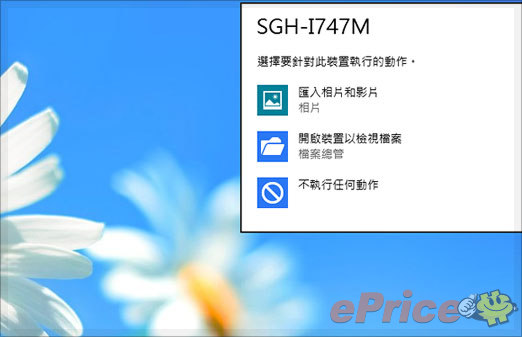
▲ 直接透過 USB 線接上手機也能被偵測到。
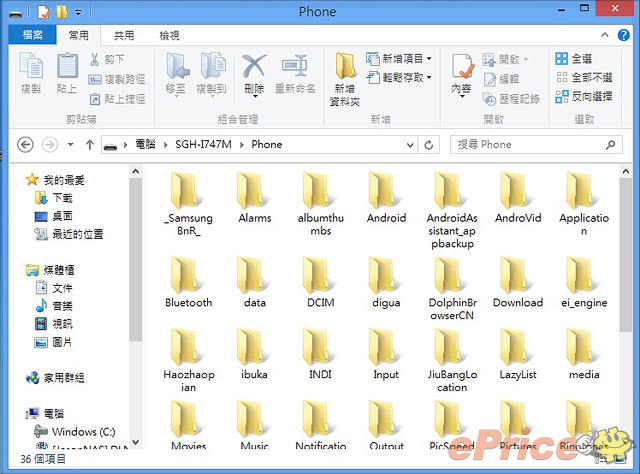
▲ 可直接存取 Android 手機內的資料。
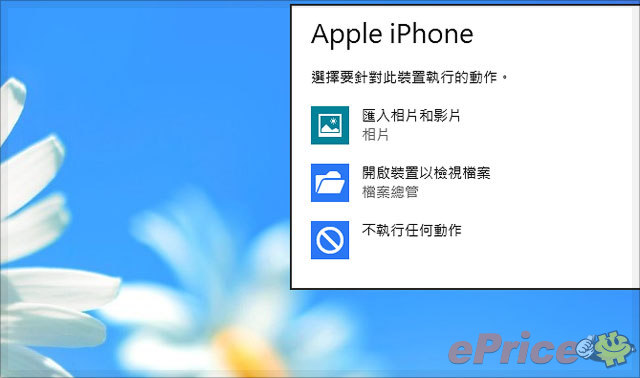
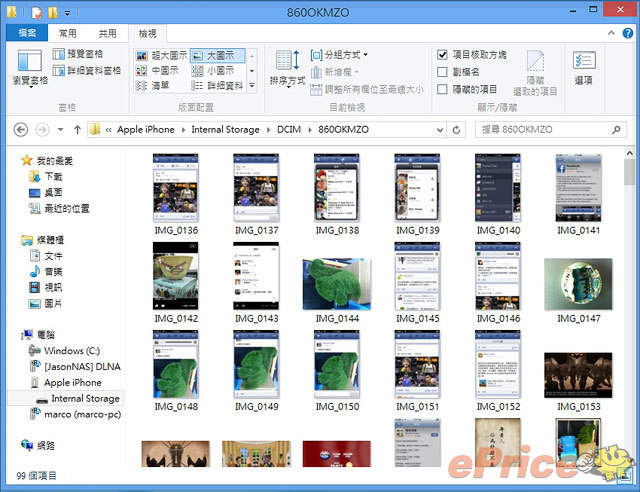
▲ 也可以直接透過 USB 線辨識到 iPhone,但僅能存取 iPhone 的照片資料裡的檔案。
目前影片播放格式支援依然不多
其實我們在同樣採用 Windows RT 系統的微軟 Surface 平板實測報導中有提到過,目前 Windows RT 基本上只支援 MP4 、AVI、WMV 格式檔案,而其他格式比如 RMVB、MKV 就完全看不了,目前就算下載第三方軟體也解決不了這個問題。因此若是想放影片在 TF600 上面看,就只能乖乖先把影片轉檔了。
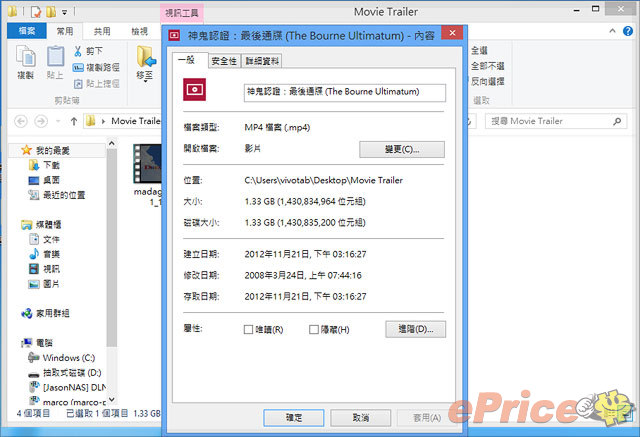
▲ 常見的 MP4 檔案可以在 TF600 上正常、順暢的播放 。
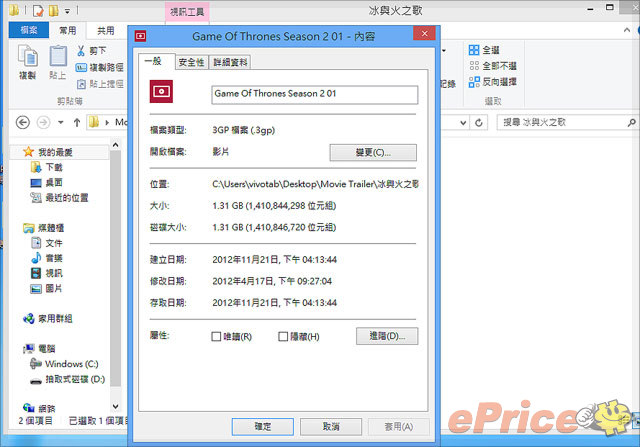
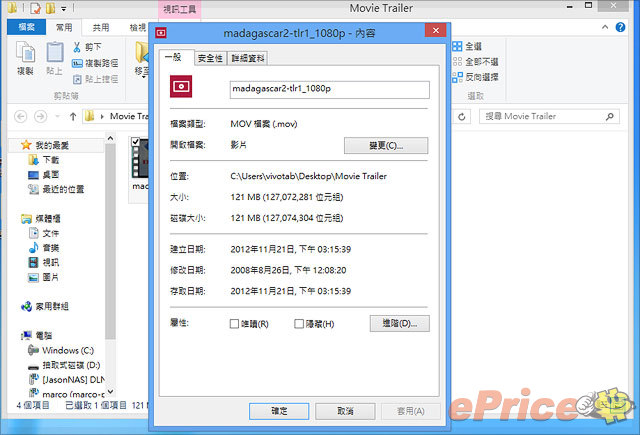
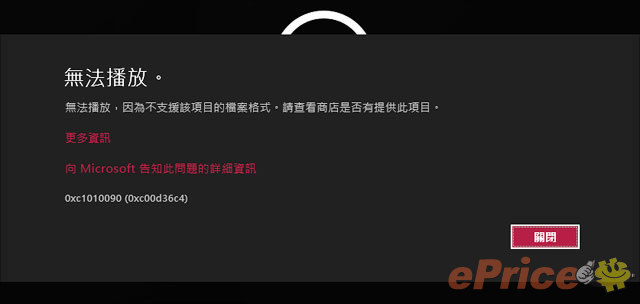
▲ 3GP、MOV 檔案完全無法播放。
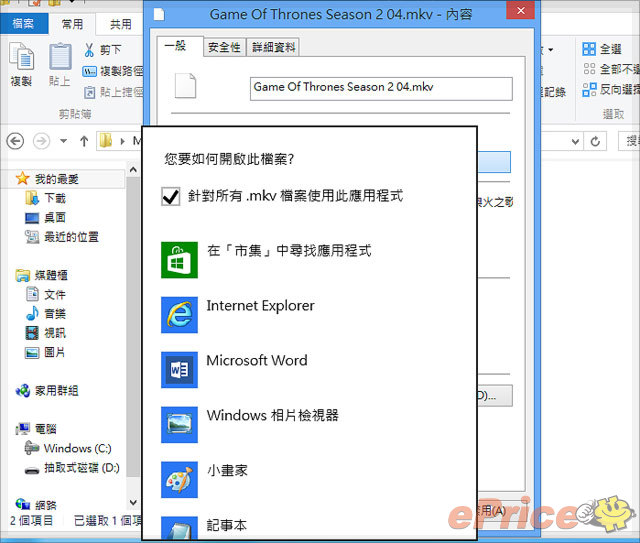
▲ MKV 的影片也播不了。

▲ 雖然說 TF600 能播放的影片格式不多,但播放 MP4 影片和 YouTube 上的 1080p 影片倒是都完全沒問題。
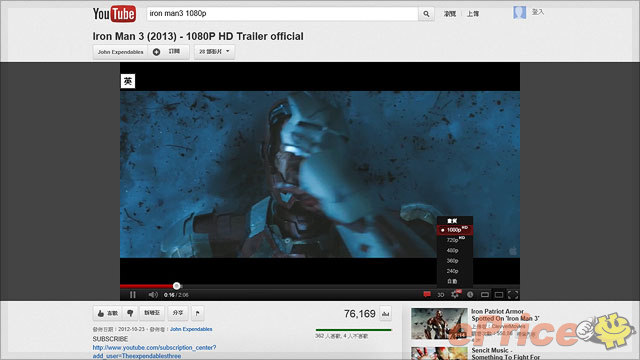
▲ 720p 或 1080p 的 YouTube 影片都能順暢播放。
雙版本 IE 10 不支援 Flash
TF600 內 建的原生瀏覽器是 IE 10 ,分為桌面版和平板用版本。桌面版的 IE 10 和 IE 9 介面差不多,至於平板版本的介面則是簡潔到不行。平板版本的 IE 10 把網址欄放在底部,以行動裝置來說這種設計其實不差,由畫面下方向上拉會出現開啟過的網址,但同時開太多網址就會有一點 lag 了。另外,兩種版本的 IE 都不支援 Flash ,不過用來看網頁版 Youtube 和看網頁版 Google 地圖都是可以的。
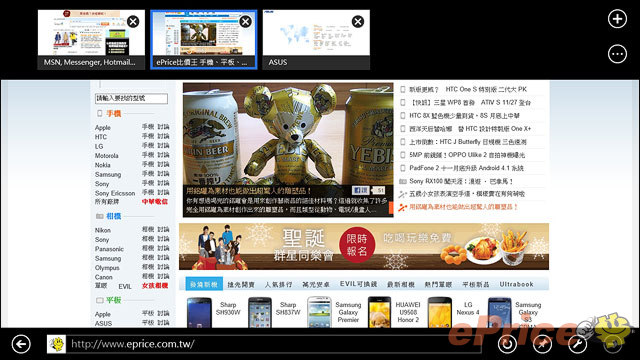
▲ 平板用版本的畫面底部除了 Refresh 重新整理功能之外,也提供釘選網頁到開始頁面的功能。
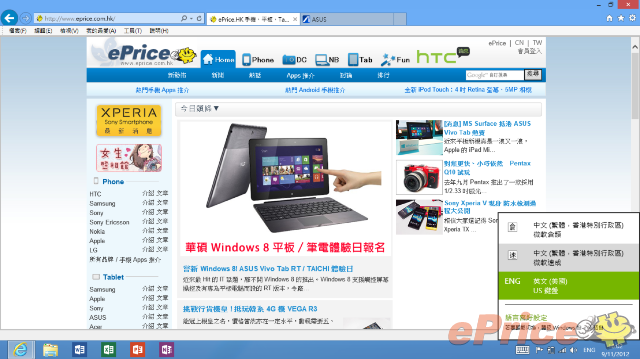
▲ 桌面版的 IE 10 和 Windows 7 上面的 IE 基本上很類似。
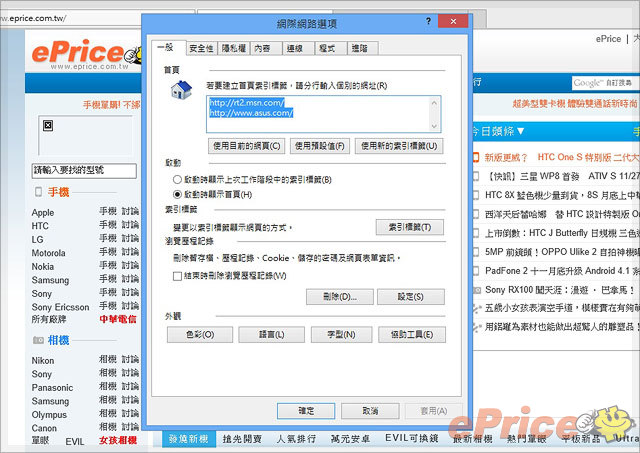
▲ 包含設定首頁、網頁安全性、隱私權等設定選項,都必須在桌面板的 IE10 才能設定。
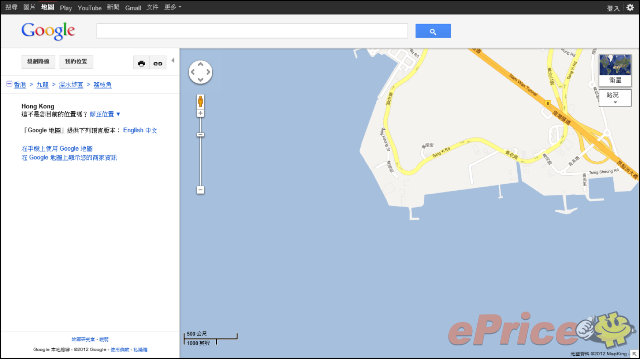
▲ 網頁版 Google Maps 也可以正常使用,不過操作上不是很流暢,也沒有 Muti-Touch 放大功能。
華碩自家客制相機介面
TF600 機背內建了一組 800 萬像素相機,而且華碩也沒有偷懶直接用微軟的公版相機介面,而是自己設計了一套相機介面給 TF600 用。這套華碩設計的相機介面功能不少,基本的曝光、白平衡、對比數值都可以調整,也附上多種場景模式給你挑,也能拍攝全景照片,功能面算是滿齊全的了。

▲ 華碩設計的拍照介面。
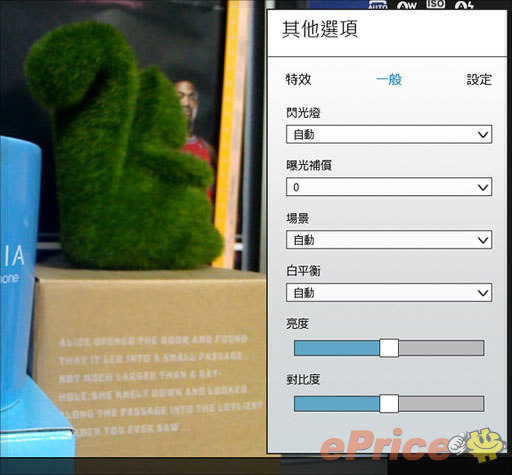
▲ 可調整基本的亮度、對比和曝光補償。
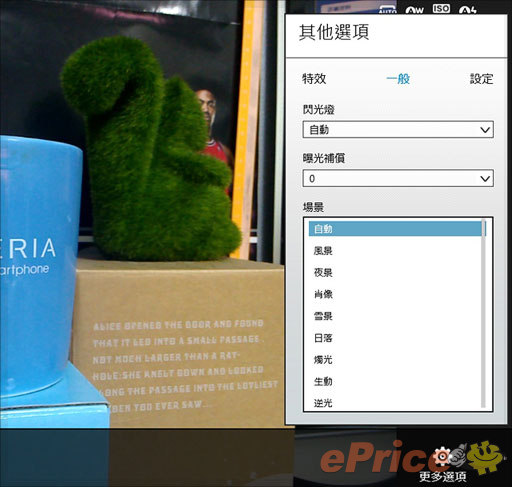
▲ 內建多種場景模式。
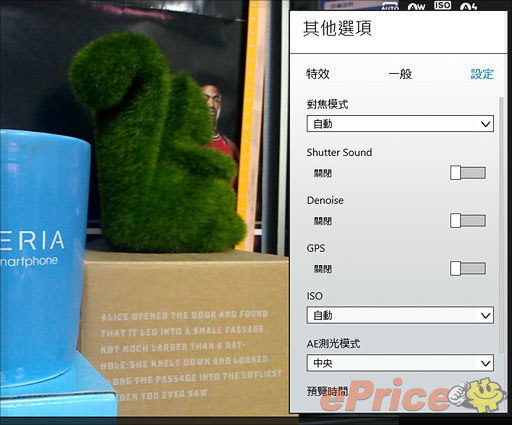
▲ 可以關閉快門聲。

▲ 錄影模式支援 1080p 錄影。

▲ 內建全景拍照模式。
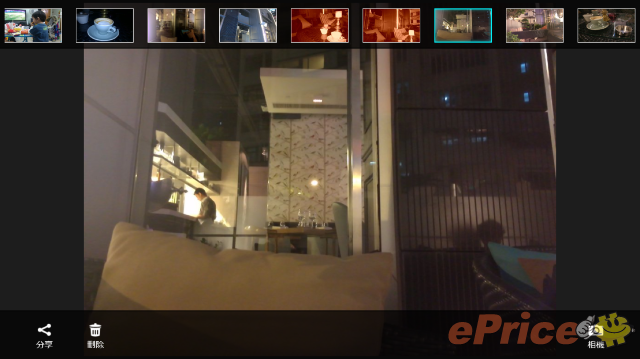
▲ 拍照後也可以快速進入照片瀏覽介面,直接欣賞之前拍下的照片。
內建實用軟體
除 了客製化的拍照介面之外,華碩也在 TF600 當中內建了像是使用導覽、My Dictionary 和在華碩平板、手機產品上面都有出現的 SuperNote。其中的使用導覽是透過影片說明的方式教你如何使用 Windows RT 系統,只不過整的介面都沒有繁體中文。至於 My Dictionary 是一個相當實用的翻譯軟體,除了可以翻譯單字之外,還能即時翻譯你所輸入的文字,當你一邊用中文輸入文字的時候,畫面右邊就會及時出現相對應的翻譯結果。 至於 SuperNote 大家應該都不陌生吧?這套多功能筆記軟體可以讓你隨意塗鴉,還能及時把你的手寫文字轉換成圖型檔案方便排列,更可以插入圖片、影片和語音檔案,編輯出一個 專屬於你的豐富筆記。
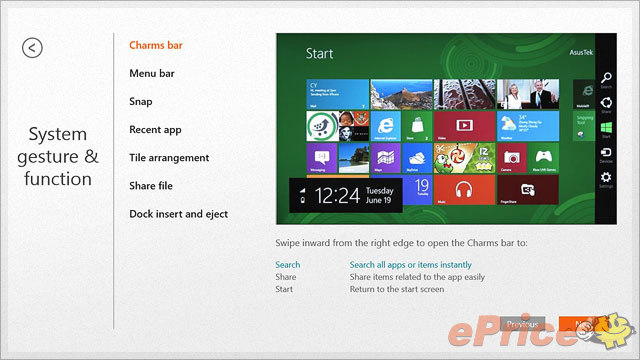
▲ 使用導覽是全英文介面。
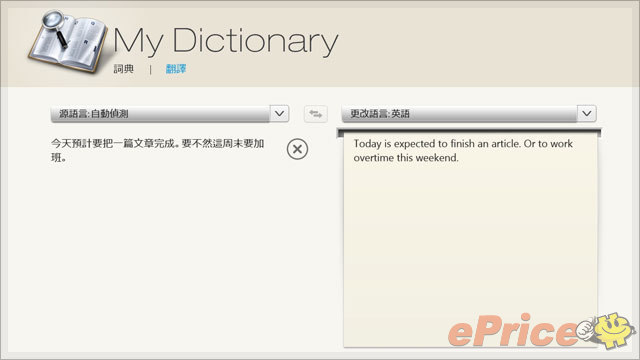
▲ My Dictionary 可以即時翻譯你輸入的文字。
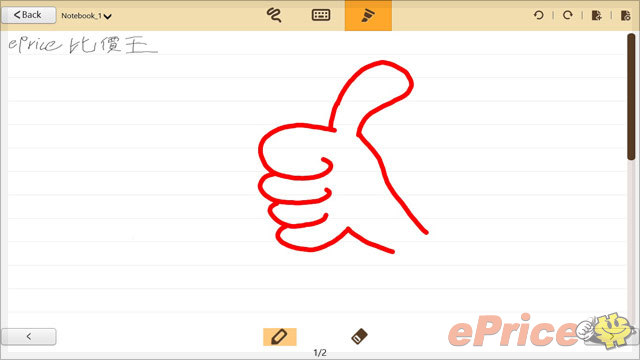
▲ 可以讓你隨意塗鴉、記事的 SuperNote。
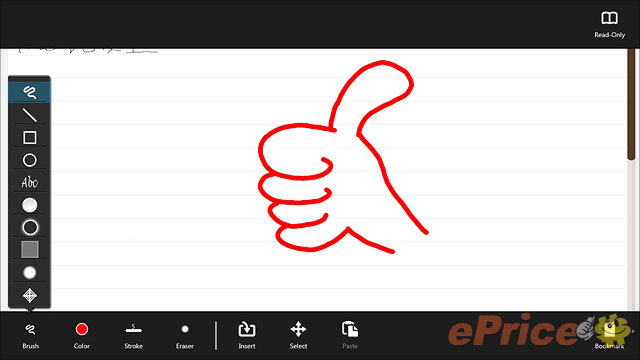
▲ 可自由調整塗鴉時的筆跡粗細和顏色。
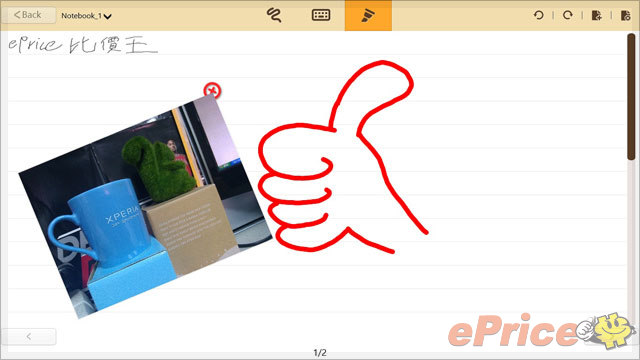
▲ 可隨意插入照片和影片檔案。
小結
在 試用的過程中 VivoTab RT (TF600) 用起來幾乎都相當順暢,再加上機身設計輕巧、質感也不錯,又能直接讀取 USB 隨身碟、行動硬碟和手機內的資料,整體的方便性不差,所以個人對 TF600 倒是蠻有好感。但 TF600 無法安裝你在電腦上天天使用的應用程式,還有著目前 Windwos Market 市集內可以下載的實用 App 還不夠多,以及對於影片播放格式的支援度不足等缺點,因此在入手之前,你必須先考慮一下你想購入 TF600 的主要目的是什麼?
若你是 為了想要在一個更方便攜帶的裝置上,完全複製你平常在電腦上的使用體驗,那華碩 TF600 完全不是你需要的產品,因為它雖然看來和一般 Win8 系統很像,但無法安裝你在電腦上天天使用的應用程式,你必須購買採用一般搭載 Win8 系統的產品才能符合你的需求。不過若你平常是以多媒體娛樂為主,偶爾就是需要用到 Office 軟體來進行一些文書處裡工作,又喜歡入手新的數碼產品來玩玩,那倒是可以考慮透過 TF600 這個可在平板、筆電模式中任意變形的產品,體驗一下 Windows RT 這個全新的系統有何特別之處。





![[消息] MS Surface 抵港 ASUS Vivo Tab 熱賣](http://img.eprice.com.hk/img/pad_hk/news/9109/large.jpg)
